Step 1 - 建立FTP連接 (Connection)
1. 在 Frontpage的選單中按 <檔案> ,再按<發送
Web>,在發送的目的地填入FTP 伺服器。如你的域名是
你的域名.com,你便需填上 "ftp://ftp.你的域名.com/public_html/"
,再按確定。
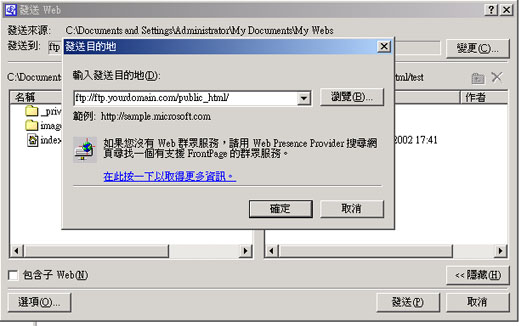
2. 輸入用戶的名稱及密碼,再按<確定>。
(注意: 用戶名稱與域名是不同的,如域名是 abc.com,用戶名稱則是 "abc")
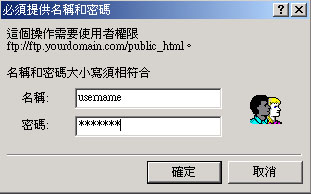
3. 最後按發送 的按鈕,網頁便會進行上傳。下圖為成功發送的信息。
的按鈕,網頁便會進行上傳。下圖為成功發送的信息。
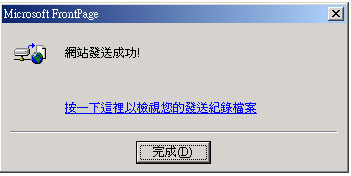
Step 2- 其他注意事項
1.為何上傳網頁後,仍然無法顯示或出現Forbidden字眼?
- "Forbidden" 字眼其中一個表示是沒有上載任何網頁的訊息。這可能表示你並沒有。
更要注意 index.html /index.htm 必須是小寫。
|
- 這可能是因為檔案屬性錯誤 ,你可能需要更改檔案屬性。
|
2. 為何更新網頁後,仍然是舊網頁或看不到網頁的更改?
- 由於瀏覽器(Internet Explore)會將你最近到過的網頁暫存在您的電腦內,當你再次瀏覽網頁時,瀏覽器會自動讀取您的電腦內的網頁暫存,所以你可能看不到更新。只要你嘗試按鍵盤(keyboard)上的"Ctrl" 再同時在瀏覽器上按Refresh,便可讀取最新的網頁。
|
|
|
- 如果依然看不到更新,你可直接清除網頁暫存檔案,方法如下:
- 在瀏覽器(Internet Explore)上選 <工具> --> <網際網路選項> --> <刪除檔案> ,檔案刪除完畢後,你應可瀏覽更新後的網頁。
|
|
|
|
|
3. 檔案屬性
注意 : 由於Frontpage
並不支援更改檔案屬,建議使用WS_FTP
和 FileZilla,這兩種FTP功能會較齊備。
4. 上載模式 (Format)
注意 : 由於Frontpage
並不支援更改上載模式,建議使用WS_FTP 和 FileZilla,這兩種FTP功能會較齊備。
*
上傳 CGI 時必須選用ASCII ,詳細CGI使用及上載請按此。